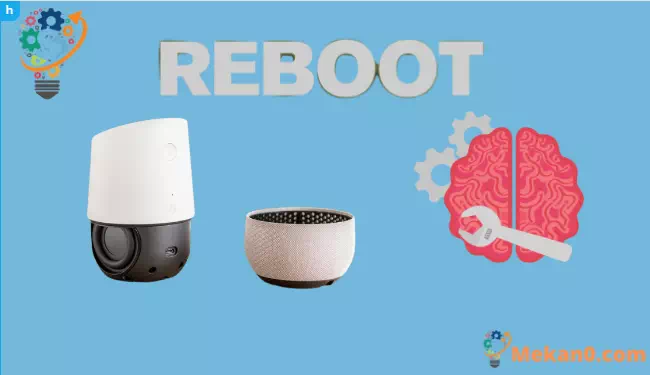Google Home ফ্যাক্টরি রিসেট করা তুলনামূলকভাবে সহজ হওয়া উচিত, কিন্তু প্রক্রিয়াটি মোটেও সহজবোধ্য নয়। এখানে কিভাবে Google Home সাফ করবেন এবং এটি আবার সেট আপ করবেন।
আপনি হয়তো ভাবতে পারেন যে Google হোম রিসেট করতে এবং এটিকে ফ্যাক্টরি সেটিংসে ফিরিয়ে আনতে, আপনি কেবল বলবেন: "ওকে গুগল, ফ্যাক্টরি রিসেট।" আসলে, এটা অনেক সহজ.
সতর্কতা হিসাবে, আপনি যদি গুগল হোমকে দেন তবে এই অনুরোধটি কীভাবে মোকাবেলা করতে হবে তা জানবে না।
পরিবর্তে, আপনি 15 সেকেন্ডের জন্য ডিভাইসের পিছনে মাইক্রোফোন বোতাম টিপুন এবং ধরে রাখুন।
এই পদ্ধতিটি ব্যবহার করে ভুলবশত গুগল হোম রিসেট করা অসম্ভব, যেহেতু আপনাকে দীর্ঘ সময়ের জন্য বোতামটি ধরে রাখতে হবে। Google হোম আপনাকে একটি শ্রবণযোগ্য সতর্কতাও দেয় যে আপনি ডিভাইসটি রিসেট করতে চলেছেন, এবং আপনি Google হোম পৃষ্ঠে একটি কাউন্টডাউন টাইমার দেখতে পাবেন কারণ প্রতিটি LED একটি একটি করে একটি সম্পূর্ণ বৃত্ত তৈরি করে।
সার্কিট সম্পূর্ণ হলে, Google Home নিজেই রিসেট করবে এবং রিস্টার্ট করবে।
Google Home-এর সাথে পুনরায় সংযোগ করতে, প্রথমবার ব্যবহার করার সময় একই পদ্ধতি অনুসরণ করুন। সুতরাং, Google Home অ্যাপটি ইনস্টল করুন, এটিকে ডিভাইসটি খুঁজে পেতে এবং সংযোগ করতে দিন, তারপরে এটি যে রুমে আছে এবং আপনার Wi-Fi বিবরণের মতো বিশদ বিবরণ লিখুন, আপনার Google অ্যাকাউন্টে সাইন ইন করুন এবং ডিভাইসটি কনফিগার করতে নির্দেশাবলী অনুসরণ করুন৷
কিভাবে গুগল হোম রিস্টার্ট করবেন
সবকিছুই এখন এবং তারপরে চালু হয় এবং গুগল হোম এর থেকে আলাদা নয়। আপনার ডিভাইস রিবুট করা যেকোনো সমস্যা সমাধানে আপনার প্রথম ধাপ হওয়া উচিত।

অন্যান্য মেন-চালিত কনজিউমার ইলেকট্রনিক্স ডিভাইসের মতো, উৎস থেকে পাওয়ার বন্ধ করে গুগল হোম পুনরায় চালু করা যেতে পারে। এর মানে প্লাগটিকে দেয়ালে টেনে বা বন্ধ করা, তারপর আবার প্লাগ ইন করার আগে 30 সেকেন্ড বা তার বেশি অপেক্ষা করুন।
কিন্তু যদি প্লাগটি এমন কোথাও না থাকে যেখানে আপনি সহজে পৌঁছাতে পারেন, বা আপনি উঠতে এবং এটি করতে বিরক্তও করতে না পারেন, তাহলে আপনার ফোন বা ট্যাবলেট থেকে Google Home পুনরায় চালু করার একটি উপায়ও রয়েছে।
1. Google Home অ্যাপ চালু করুন।
2. হোম স্ক্রীন থেকে আপনার Google হোম ডিভাইস নির্বাচন করুন৷
3. উইন্ডোর উপরের ডানদিকে সেটিংস কগ-এ ক্লিক করুন।
4. উপরের ডানদিকে কোণায় তিনটি বিন্দু আইকনে ক্লিক করুন।
5. রিস্টার্ট টিপুন।